
[5 façons] Comment supprimer un compte Google de Samsung sans mot de passe

Un compte Google protège également votre téléphone Samsung contre la réinitialisation d’usine par des utilisateurs non autorisés. Cependant, nous nous retrouvons parfois dans des situations qui nous obligent à supprimer un compte Gmail d’un appareil Samsung. Nous devons supprimer un compte Google de nos appareils Samsung après avoir oublié les mots de passe de notre compte Google, pour contourner les verrous FRP ou en cas de dysfonctionnement de l'appareil. Heureusement, il existe différentes façons de le faire, et cet article vous apprendra comment supprimer un compte Google de Samsung sans mot de passe.
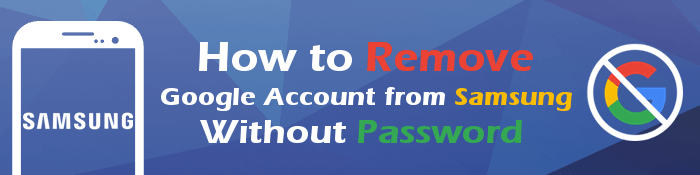
Oui, vous pouvez facilement supprimer un compte Google d'un appareil Samsung à l'aide de la fonction Localiser mon appareil, via le mode de récupération, via l'application Paramètres de l' appareil ou un outil professionnel. Lisez pour en savoir plus à leur sujet.
À l’aide d’un outil professionnel. La meilleure façon de supprimer un compte Google d’un téléphone Samsung est d’utiliser un outil professionnel tel que l’application Android Unlock (Windows). Avec l'application Android Unlock (Windows), vous pouvez supprimer sans effort le compte FRP/Google d 'un appareil Android, les codes PIN oubliés, les mots de passe, les empreintes digitales et les schémas.
Voulez-vous supprimer un compte Gmail d’un appareil Samsung ? Le moyen le plus efficace de le faire est d’utiliser un outil professionnel. Il existe différents outils, et choisir le meilleur outil peut être intimidant. Android Unlock (Windows) est un outil éprouvé qui permet aux utilisateurs de supprimer leurs comptes Google des appareils Android sans avoir besoin d’un mot de passe. Cette application inégalée permet aux utilisateurs de supprimer leurs codes PIN, comptes Gmail, modèles, empreintes digitales et mots de passe oubliés de leurs appareils Android.
Des millions de personnes dans le monde utilisent l’application Android Unlock (Windows) et ont attesté qu’il s’agit d’un outil fiable. Son interface utilisateur intuitive le rend facilement utilisable, même par les utilisateurs novices de l’ordinateur. Il dispose également de capacités exceptionnelles qui en font une option incontournable pour beaucoup.
Vous trouverez ci-dessous quelques-unes des fonctionnalités exceptionnelles de l'application Android Unlock (Windows) :
Vous trouverez ci-dessous comment utiliser l’application Android Unlock (Windows) pour supprimer un compte Google d’un appareil Samsung sans mot de passe :
01Téléchargez l’application. Installez et lancez l’application sur votre ordinateur. Après cela, cliquez sur le bouton Déverrouiller l’écran dans la boîte à outils. Appuyez sur le choix Android car Samsung fonctionne sur le système d’exploitation Android.

02Maintenant, cliquez sur le choix Supprimer le verrou Google FRP parmi les options disponibles. Sélectionnez la marque de votre appareil Samsung et appuyez sur le bouton Démarrer.

03Sélectionnez la version Android de l'appareil. Si vous ne connaissez pas sa version Android, sélectionnez l’option Toutes les versions d’Android (suppression en un clic) et continuez en appuyant sur l’option Démarrer pour continuer.

04Suivez les instructions sur l'écran de l'appareil pour lancer la fonction d'appel d'urgence. Après cela, entrez *#0*# et cliquez sur le bouton Suivant pour continuer.

05Vous serez invité à activer le mode de débogage de votre appareil. Activez-le et cliquez sur l'option Autorisé sur l'écran de votre PC. Après cela, vous pouvez maintenant observer la progression de la suppression du compte FRP/Google sur la barre de progression. Attendez que le processus soit terminé et cliquez sur Terminé une fois terminé.

Envisagez-vous de donner ou de vendre votre téléphone Samsung, et envisagez-vous de supprimer le compte Gmail qui lui est lié avant d’effectuer une réinitialisation d’usine ? Vous pouvez le faire en utilisant les paramètres de l'appareil. Voyons comment supprimer le compte Google d'un appareil Samsung sans mot de passe avant de réinitialiser l'appareil :
Étape 1. Accédez à l'application Paramètres de l'appareil. Descendez dans la section Comptes et sauvegarde et cliquez dessus.

Étape 2. Cliquez sur le bouton Gérer les comptes . Ici, vous verrez les comptes Gmail liés à votre téléphone.
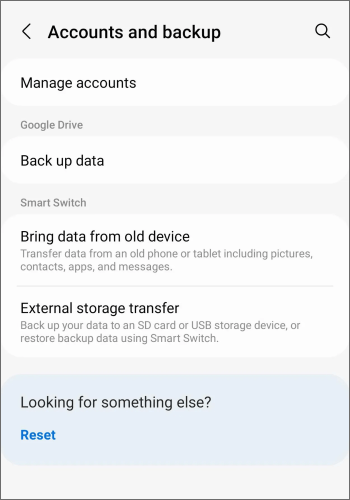
Étape 3. Choisissez le compte Gmail que vous souhaitez supprimer de l’appareil Samsung et appuyez sur l’option Supprimer le compte dans le menu contextuel.

D’autres guides utiles :
Comment contourner l’écran de verrouillage Android à l’aide de l’appareil photo [Guide complet]
Comment déverrouiller un téléphone Android avec un compte Google en 3 méthodes simples
Voici comment supprimer un compte Google d'un téléphone Samsung à distance :
Étape 1. Lancez le navigateur de votre ordinateur, connectez-vous au même compte Google, accédez à la section Paramètres du compte Google et appuyez sur le bouton Sécurité dans la barre latérale gauche.
Étape 2. Cliquez sur le bouton Vos appareils et appuyez sur le bouton Gérer les appareils .

Étape 3. Cliquez sur l’icône à trois points sur le téléphone sur lequel vous souhaitez supprimer le compte et cliquez sur l’onglet Se déconnecter .
Étape 4. Confirmez l’action en appuyant à nouveau sur le bouton Se déconnecter . Vous avez maintenant supprimé le compte Gmail d’un appareil Samsung à distance.
Le mode de récupération est une fonctionnalité d'un appareil Android qui vous permet de détecter et de résoudre divers problèmes d'appareil Android. Vous trouverez ci-dessous comment supprimer votre compte Google avec le mode de récupération :
Étape 1. Mettez l’appareil Samsung en mode de récupération en maintenant enfoncés les boutons d’augmentation du volume + d’alimentation en même temps.
Étape 2. Un nouvel écran avec plusieurs options apparaîtra. Utilisez le bouton de réduction du volume pour réduire les options disponibles, puis sélectionnez l’option d’effacement des données/réinitialisation d’usine en appuyant sur le bouton d’alimentation .

Étape 3. Confirmez l’action en sélectionnant l’option Oui - supprimer toutes les données .
Étape 4. Enfin, choisissez l'option Redémarrer le système maintenant pour effacer les données de l'appareil, y compris le compte Gmail.
Articles plus pertinents :
Du confinement à la liberté : comment déverrouiller un téléphone verrouillé par Google
Comment déverrouiller Google Pixel sans mot de passe ? 6 moyens efficaces
Vous pouvez dissocier le compte Gmail d'un appareil Samsung à l'aide de la fonctionnalité Localiser mon appareil de Google. Find My Device est une application Android qui permet aux utilisateurs de supprimer leur compte Google d’un téléphone en toute simplicité.
Vous trouverez ci-dessous comment supprimer un compte Google d’un appareil Samsung à l’aide de l’application Find My Device :
Étape 1. Accédez au site Web Localiser mon appareil à l’aide d’un navigateur et connectez-vous à votre compte Localiser mon appareil.

Étape 2. Localisez l’appareil Samsung cible et appuyez sur le bouton EFFACER L’APPAREIL pour supprimer toutes ses données, y compris le compte Gmail.
L’une des premières choses que vous faites lors de la configuration d’un nouvel appareil Android est de vous inscrire avec votre compte Gmail. Cela vous permettra d'accéder aux jeux et aux applications du Google Play Store et vous aidera à synchroniser les données de votre appareil. Cependant, il arrive que vous deviez toujours supprimer votre compte Google de votre appareil.
Vous comprenez maintenant les différentes techniques pour supprimer un compte Google d’un appareil Samsung sans mot de passe. Cependant, les méthodes ci-dessus ont des niveaux de réussite différents. En tant que tel, nous vous recommandons d’utiliser l’application Android Unlock (Windows), car elle garantit un taux de réussite élevé de suppression de compte Google, facilement utilisable et rapide.
Articles connexes :
5 façons de déverrouiller un téléphone Android si vous avez oublié le mot de passe
Comment déverrouiller une tablette Samsung sans perdre de données ? [6 méthodes éprouvées]
Comment déverrouiller le modèle de téléphone Samsung de 10 manières simples ?
4 méthodes pour supprimer l’identifiant Apple de l’iPad sans mot de passe (facile et rapide)
Meilleurs outils de déverrouillage Samsung pour déverrouiller votre téléphone Samsung en 2023
[Corrigé] Comment déverrouiller un téléphone Android verrouillé sans perdre de données

 Déverrouillage du téléphone
Déverrouillage du téléphone
 [5 façons] Comment supprimer un compte Google de Samsung sans mot de passe
[5 façons] Comment supprimer un compte Google de Samsung sans mot de passe